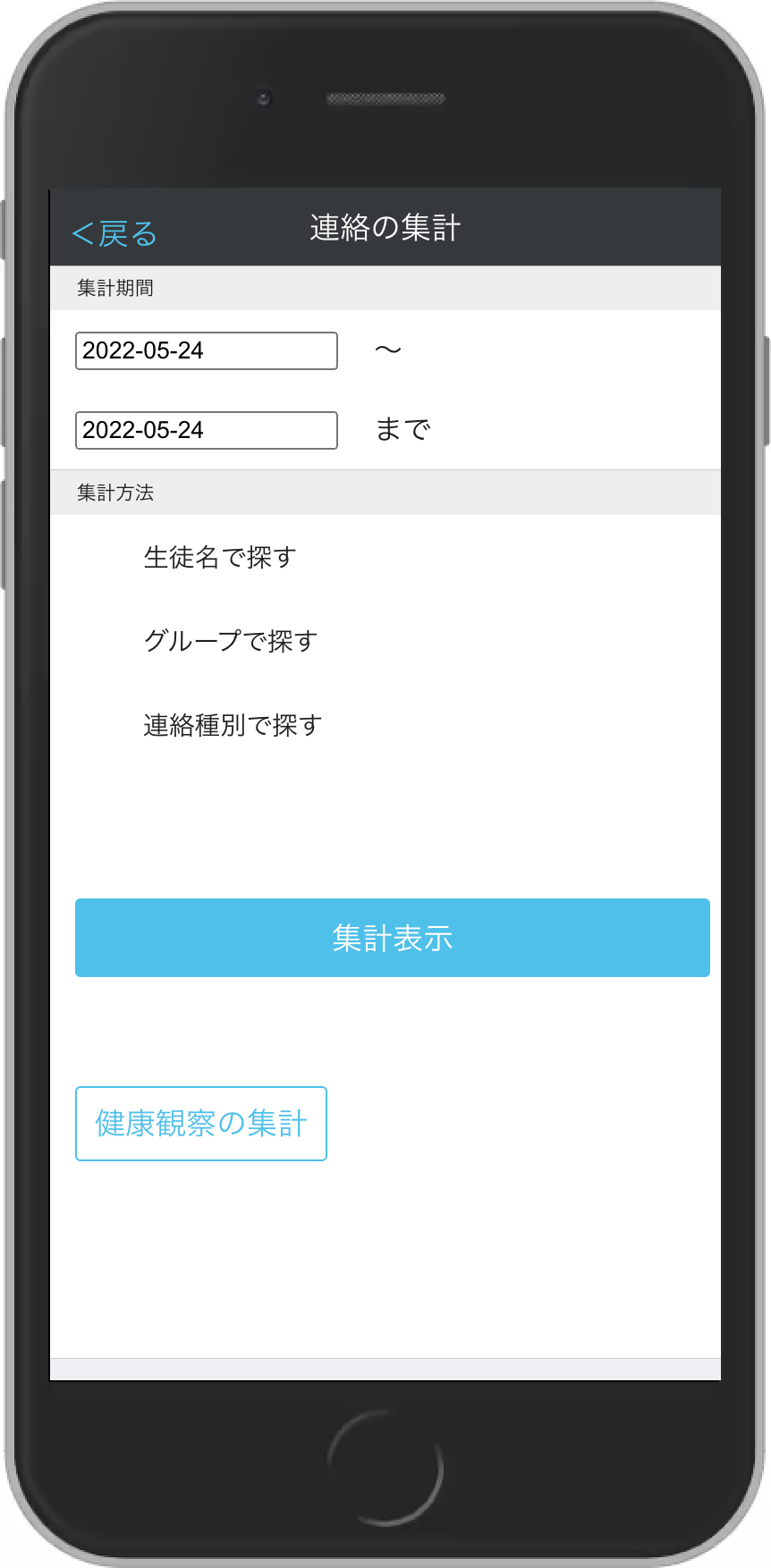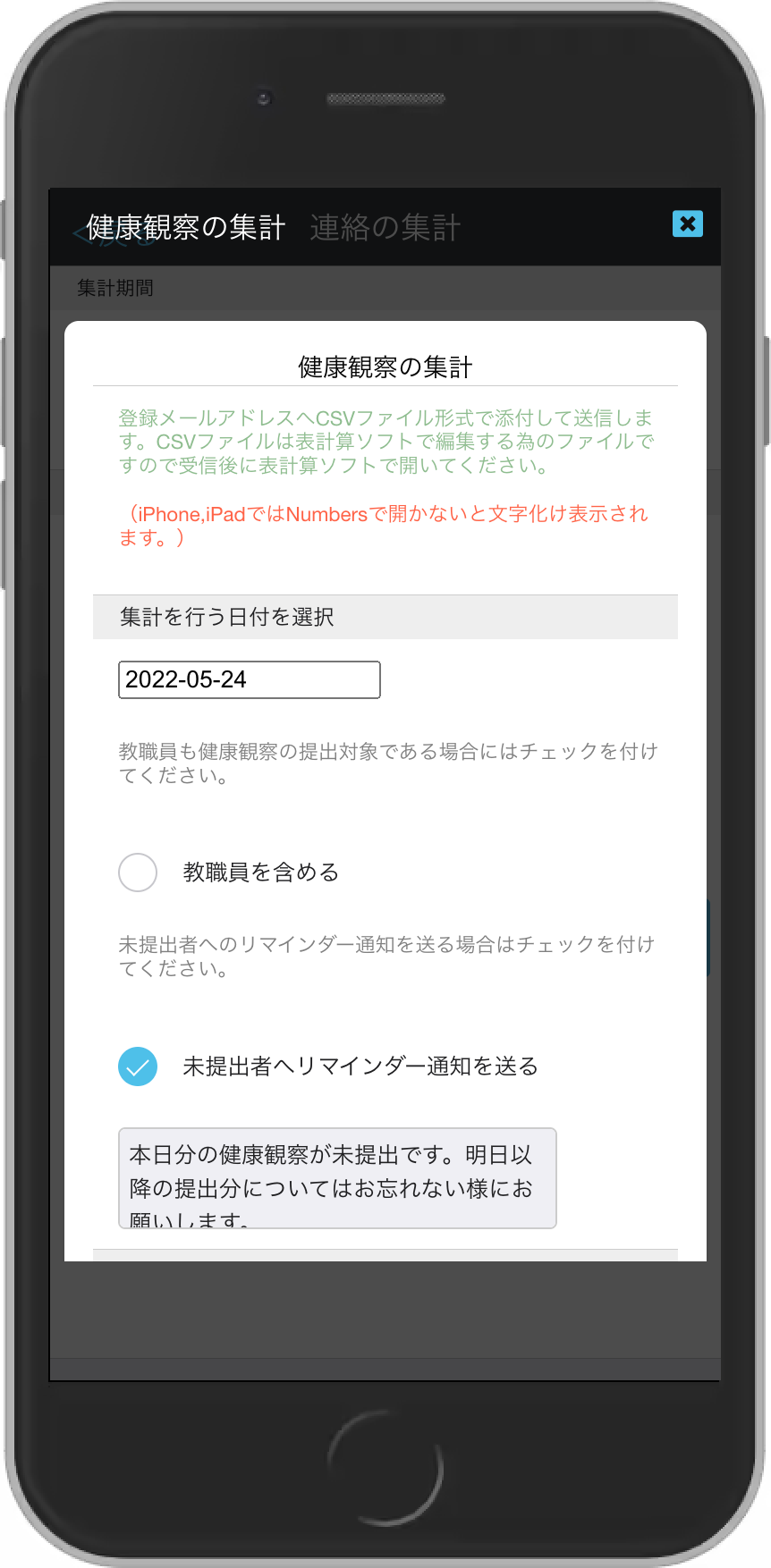欠席/遅刻/早退/その他連絡を行う機能です。
欠席/遅刻/早退/その他連絡を投稿できます。
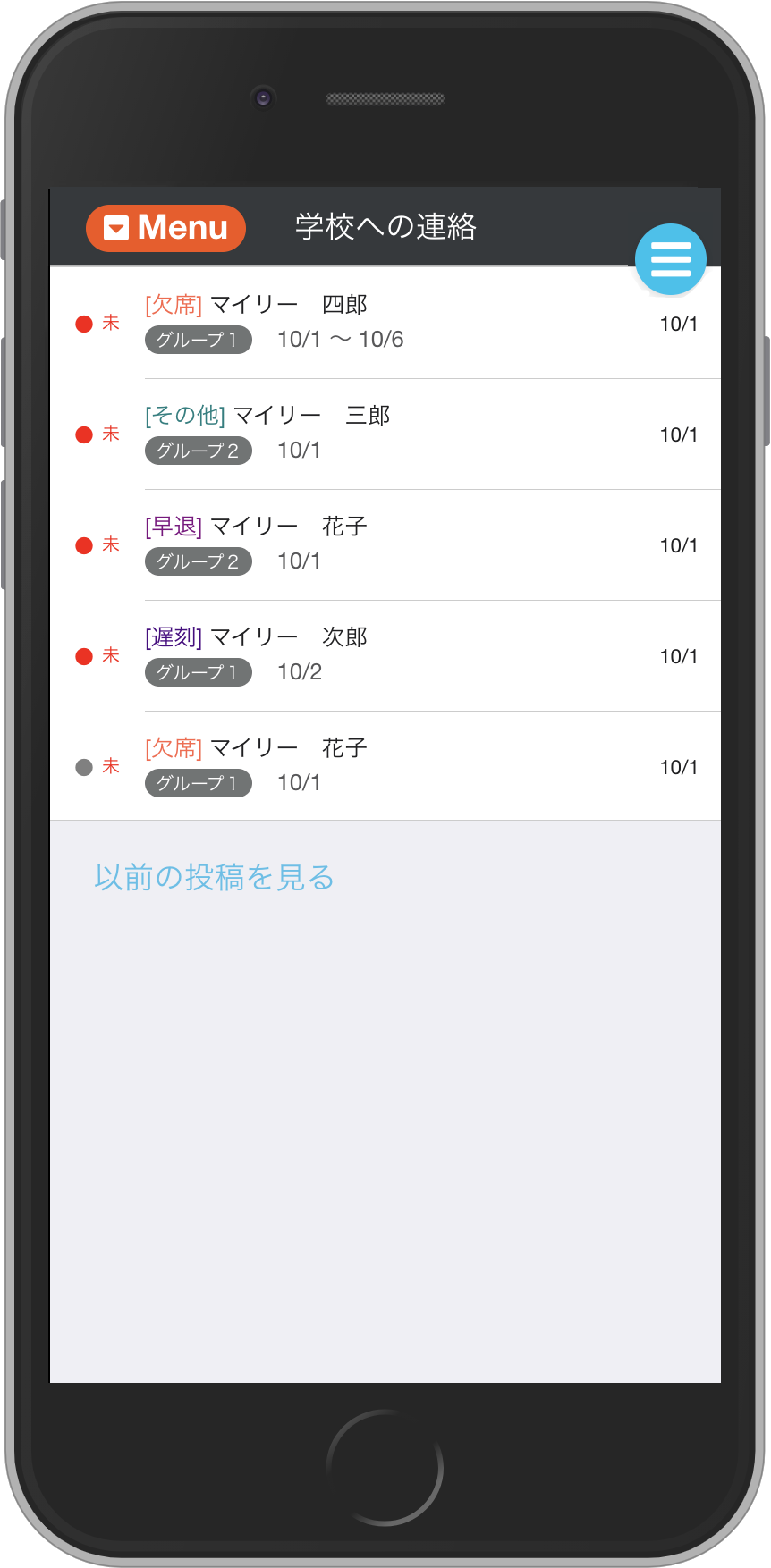
各会員から学校への連絡時に利用できます。
連絡を送るのは保護者、受けるのは確認者(教職員を想定)です。
確認者に学校職員の方を設定しておくことで保護者から学校への連絡手段が手軽に実現できます。
連絡ノートや電話、メールなど学校により様々な連絡方法があるかと思いますが
朝の忙しい時間に連絡するのは保護者も教職員の方々も大変かと思います。
Miley PTAを導入してラクラク連絡!
集計も自動で学校側もラクラク運用!
確認者(教職員を想定)は、管理者ユーザーによって登録されるユーザーです。PTAや保護者会であれば、会員からの欠席連絡を受け取る為に教職員の方や学校事務の方を確認者(教職員を想定)として登録することを想定しています。
対象者名には連絡対象となるお子様のお名前を入力してください。
連絡種別と対象グループを選択してください。
対象日は当日であればそのままでOKです。
複数日を指定する場合にはチェックして、開始日と終了日を選択してください。
説明に適切な内容を入力してください。
入力が完了したら送信ボタンを押してください。
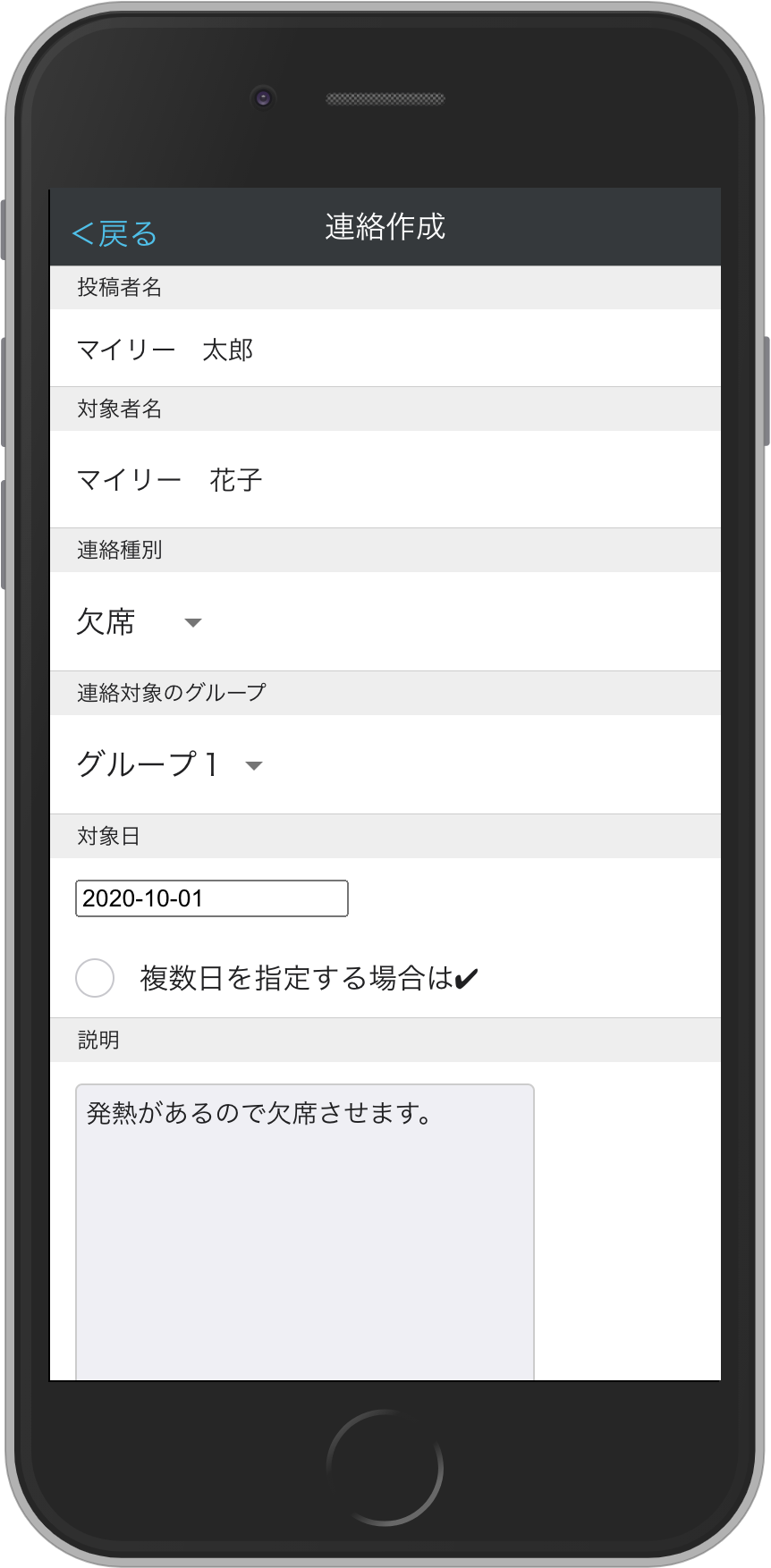
確認者の方は、内容確認して確認済みにするボタンを押してください。
確認済みにすると、投稿者にも確認されたことが伝わります。
(注)確認済みになる前であれば、投稿者が削除することができます。
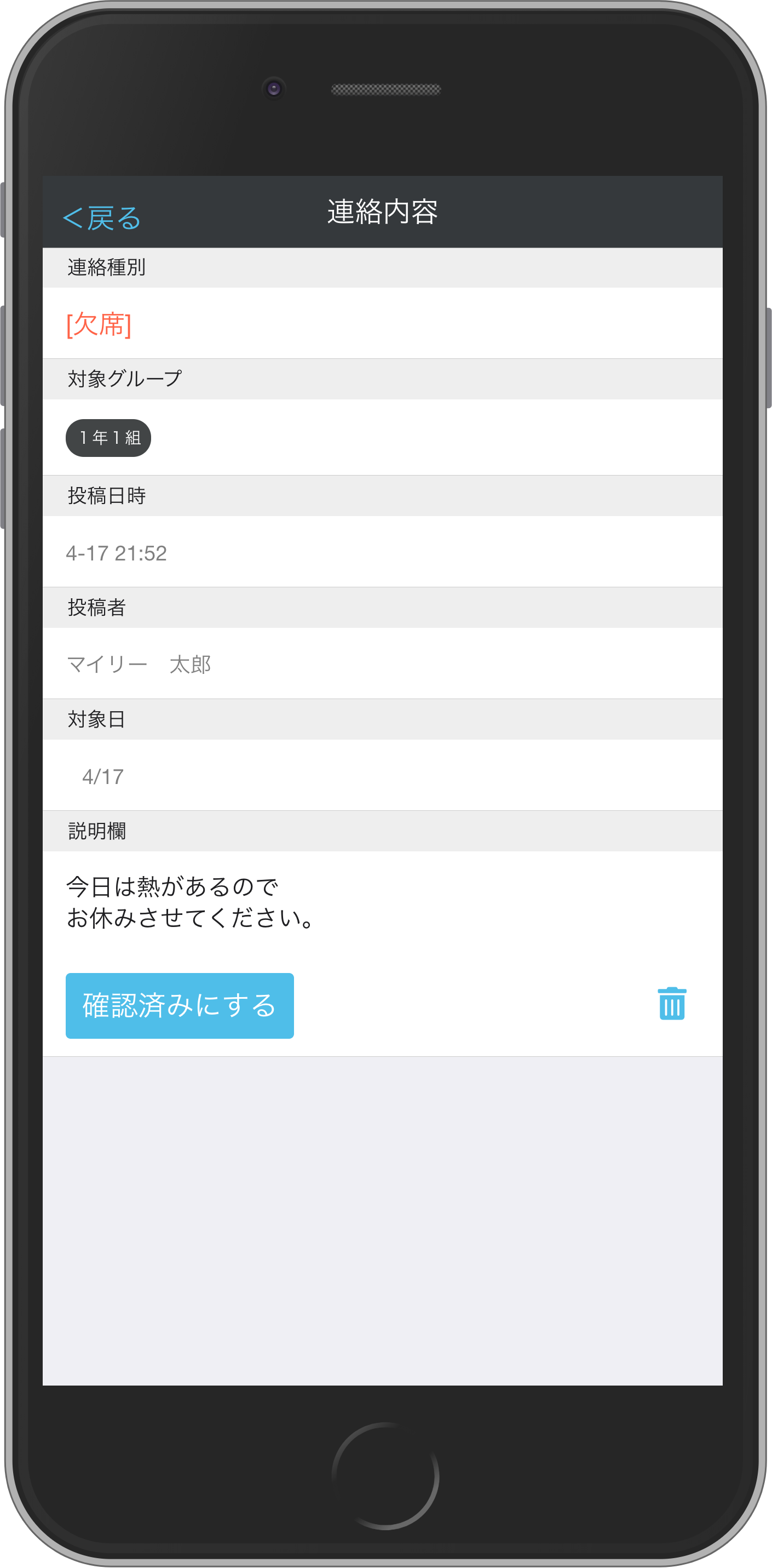
期間申請の場合は、欠席扱いとすべき日付が正しくチェックされているかどうか確認してください。
不適切な日付にチェックが付いている場合はチェックを付ける日付を訂正してください。
確認できたら確認済みにするボタンを押してください。
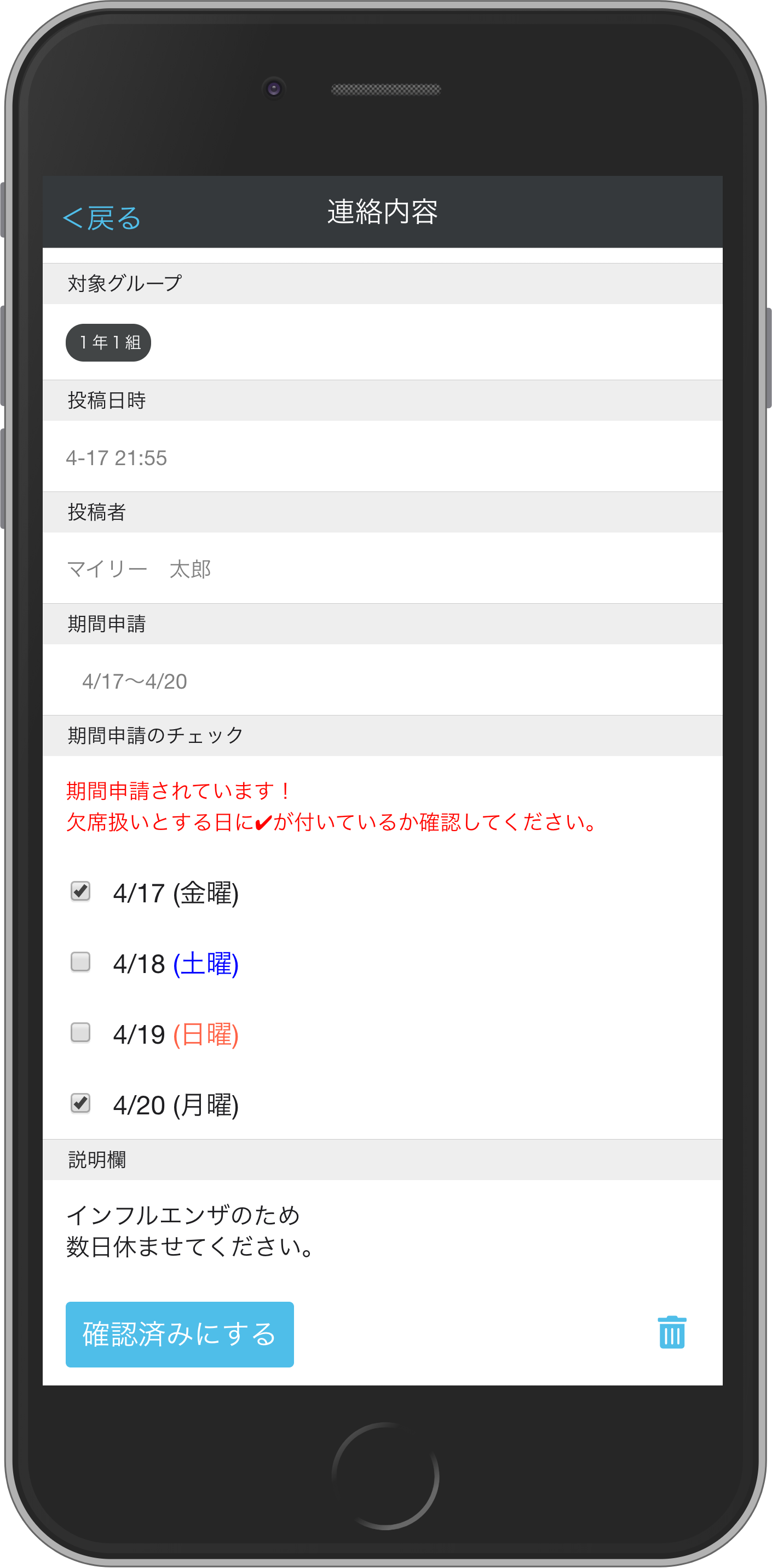
集計期間と連絡種別を選択してください。
集計表示ボタンを押すと選択した集計期間中の連絡投稿件数が表示されます。
集計結果の送信ボタンを押すと集計結果をCSVファイルとして添付したメールを送信します。エクセルなどに読み込んで編集したり印刷する際にご利用ください。
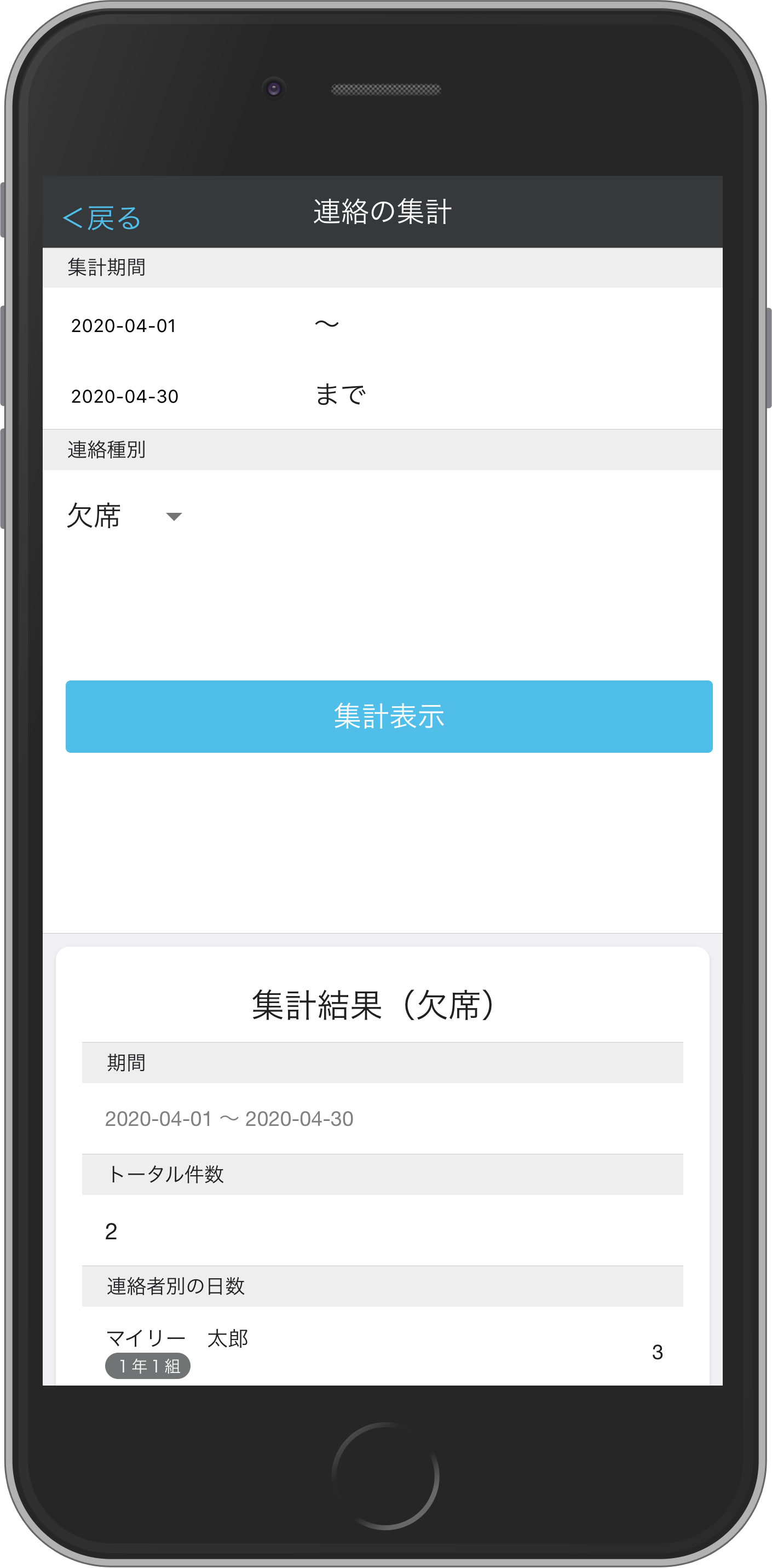
コロナ禍における対応として、毎朝各家庭にて保護者によるお子様の健康観察(体温測定など)を行い、毎日の健康観察の記録を提出している学校にてお使いいただけます。
紙による健康観察情報のやり取りをマイリーでデジタル化できます。
健康観察を送るのは保護者、受けるのは確認者(教職員を想定)です。
一度の送信で複数人のお子様をまとめて報告できます。
送信内容に間違いがあった場合は、同日内であれば再度送信することで上書きされます。
集計も自動で学校側もラクラク運用!
健康観察を送信します。
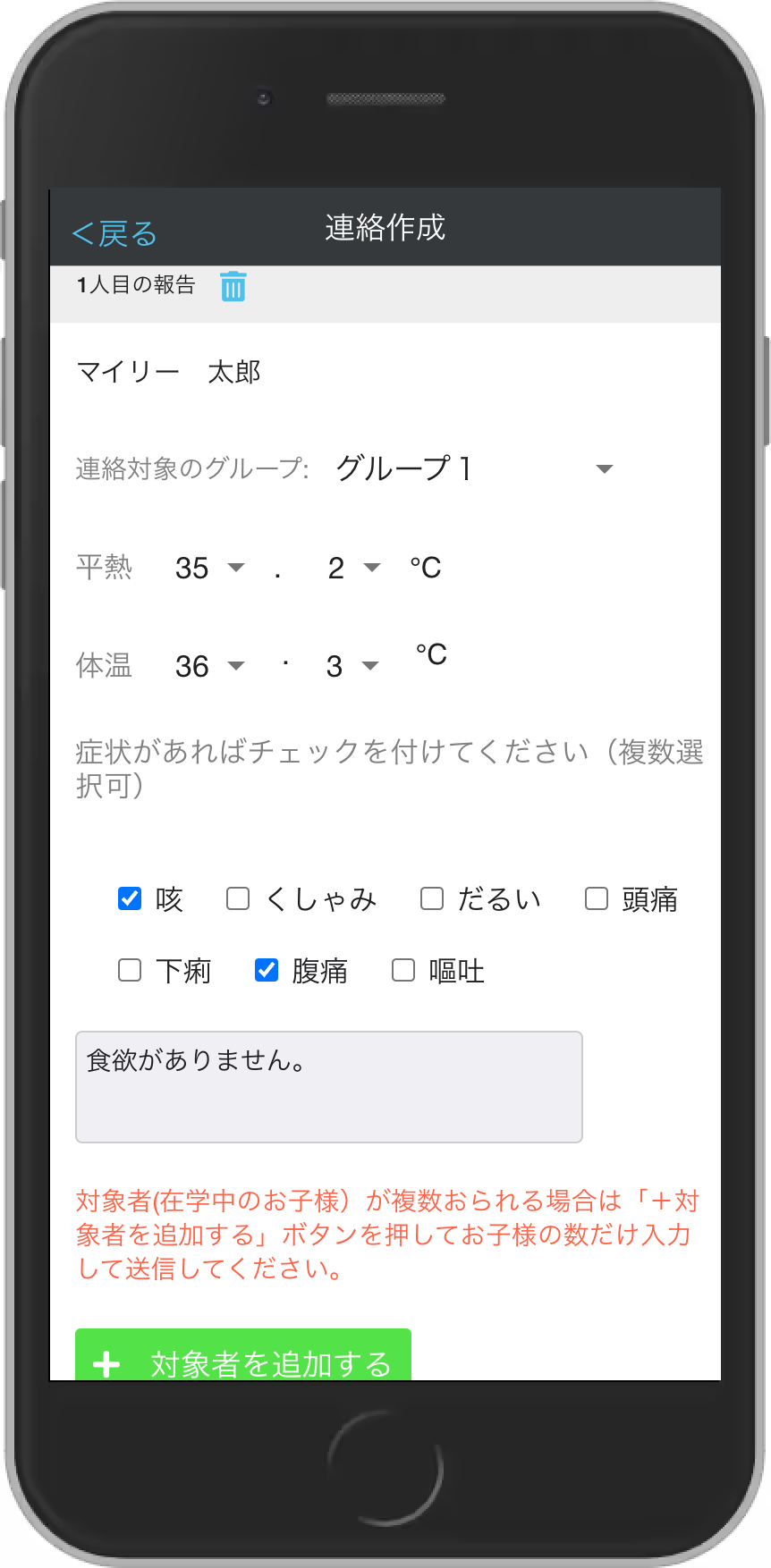
健康観察は全員提出などでデータ数が多くなりますので、個別の表示などは行いません。
サーバー上で集計したCSVファイルを取得することで結果の確認を行うことができます。
確認者のみが集計を行うことができます。